连供安装图解(canon一体机)
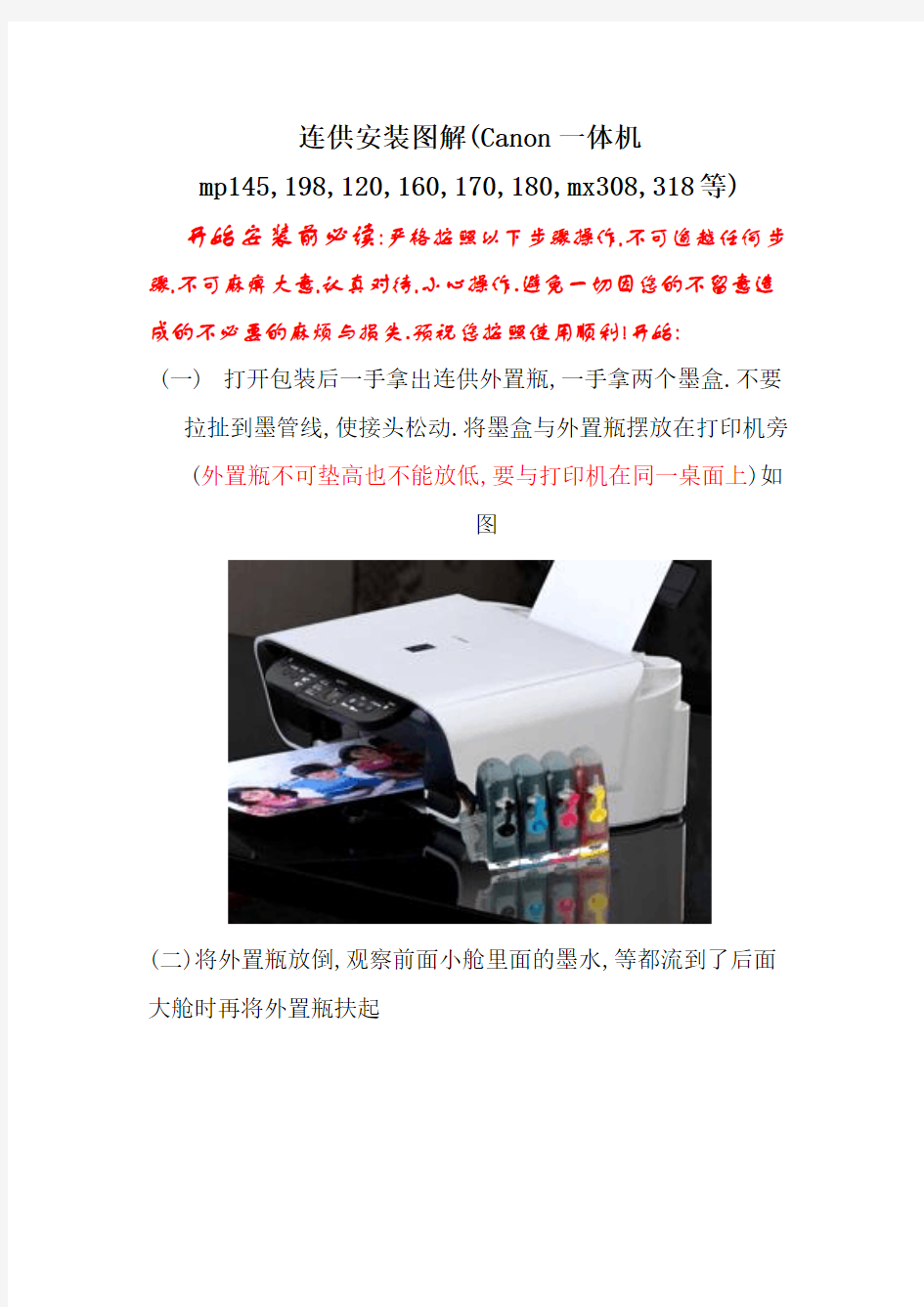
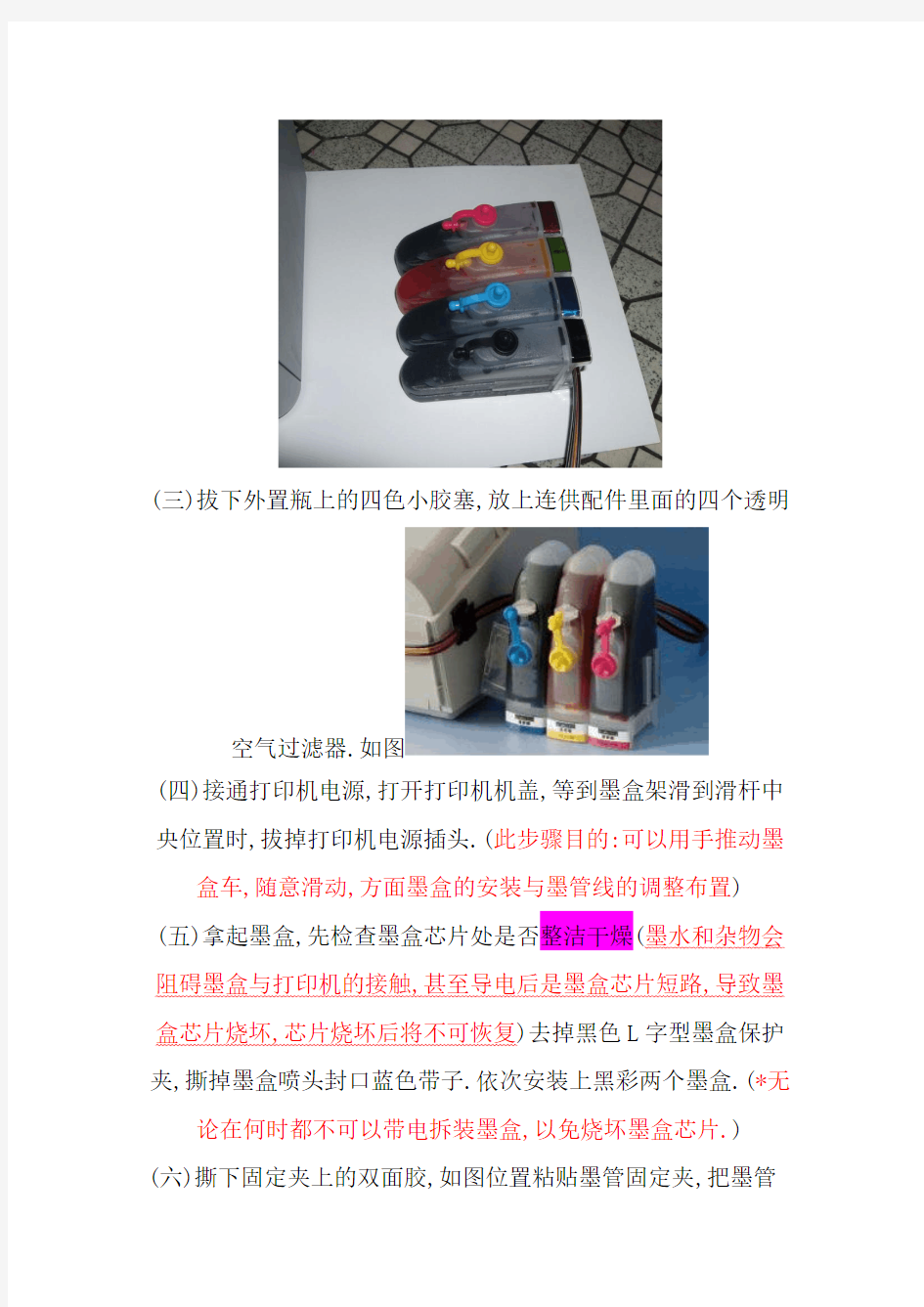
连供安装图解(Canon一体机
mp145,198,120,160,170,180,mx308,318等)
开始安装前必读:严格按照以下步骤操作,不可逾越任何步骤,不可麻痹大意,认真对待,小心操作.避免一切因您的不留意造成的不必要的麻烦与损失.预祝您按照使用顺利!开始:
(一)打开包装后一手拿出连供外置瓶,一手拿两个墨盒.不要
拉扯到墨管线,使接头松动.将墨盒与外置瓶摆放在打印机旁(外置瓶不可垫高也不能放低,要与打印机在同一桌面上)如
图
(二)将外置瓶放倒,观察前面小舱里面的墨水,等都流到了后面大舱时再将外置瓶扶起
空气过滤器.如图
(四)接通打印机电源,打开打印机机盖,等到墨盒架滑到滑杆中央位置时,拔掉打印机电源插头.(此步骤目的:可以用手推动墨盒车,随意滑动,方面墨盒的安装与墨管线的调整布置) (五)拿起墨盒,先检查墨盒芯片处是否整洁干燥(墨水和杂物会阻碍墨盒与打印机的接触,甚至导电后是墨盒芯片短路,导致墨盒芯片烧坏,芯片烧坏后将不可恢复)去掉黑色L字型墨盒保护夹,撕掉墨盒喷头封口蓝色带子.依次安装上黑彩两个墨盒.(*无论在何时都不可以带电拆装墨盒,以免烧坏墨盒芯片.)
(六)撕下固定夹上的双面胶,如图位置粘贴墨管固定夹,把墨管
小心的捋顺固定.(*墨管不可过长,阻碍墨盒打印时移动;也不能过短,牵拉到连接部位造成连供密封不严)墨管固定夹的位置如图
(七)在上图红色圈的位置放两枚1元的硬币用胶垫固定一下.
现在盖下打印机盖子,接通打印机电源.可以尝试打
印.
1.记住不可以带电拆装墨盒
2.外置瓶的要放在同打印机一个桌面上,不可以垫高的
3.要记得先打开外置瓶上的四色小胶塞
打印机墨盒的芯片是有记忆功能的,但是芯片只记忆墨水的消耗,不记忆墨水的补充.墨盒内只有几毫升的墨水量,打不了几张就会看到提示墨水量低,不需理会,也不必惊慌,完全不会影响到打印的.使用连供关注墨水量只需要看外置瓶里面的墨水高
度就行了. 当打印一段时间以后电脑屏幕上会弹出墨水已经用完的提示对话框的时候,请按<停止/重置>15秒钟后松手,对话框会自动消失;
墨盒即可恢复一直使用(但不显示墨水量).每个墨盒会出现一次.(提示框如下图):
关于5100错误提示的解析
此提示出现的原因是:连供墨管线没有布置好,妨碍的打印机感应器的感应.常会出现吞纸,卡纸,无法打印等故障.
解决的方法是:严格的按照使用说明上的步骤和位置重新布置墨管线,特别要注意的是墨管的走向和长度的调整,绝对不可以马虎.
下图是抽墨工具(为备用工具不需安装).就是墨盒在打印过程中出现墨管有空气;长时间没有打印导致喷头表面干燥;打印过程中有喷嘴出墨不良好的情况下使用.将墨盒连墨管一起放置在抽墨工具中抽出少量墨水即可.(操作时需用力握紧,只抽不能推)
.
正确的将墨盒安装到抽墨夹中,喷头处对准抽墨夹的绿色胶垫
能抽不可以推,小心操作,彩色墨盒推就会造成混色,千万小心
米高度的时候,要及时补充高品质墨水.加墨时先将过滤器拿下,
将瓶子平躺,在小孔那里将注射器吸满的墨水加到外置瓶里面.加满后将瓶子竖立起来放好空气过滤器即可.如下图
温馨提示您
如以上内容您认真阅读并严格的按照步骤操作了,仍然打印有故障,请先将您的连供安装布线和外置瓶用数码相机(无相机用摄像头)拍下来,然后联系我们.您提供的照片将是我们帮您解决处理问题的关键!
最后感谢您的光临,祝您工作,学习顺利,合家幸福!
一体机设计安装使用说明
Digitalor? 感应卡+密码键盘门禁一体机IDC-1688S 250张卡,250组密码(或1组通用密码),3种开门模式 一.产品简介 IDC-1688S门禁一体机专门为电动门锁及安全防范系统而设计,具备感应卡开门,密码开门,感应卡+密码开门三种开门模式,编程设置直接在键盘上进行。 IDC-1688S具备多组密码模式和单组通用密码模式给用户自行选择;可选择按键验码或自动验码操作,输入密码可以自动验码确认。可连接室内开门按钮,门铃;具有安全防范的自动锁机功能及防拆警号功能。 IDC-1688S设计先进,性能优越,采用最新的微处理器及大容量储存芯片,所有已设置的资料不会因断电而丢失。 IDC-1688S操作简单,变成容易,使用方便,安全可靠,是应用于办公室、住宅、工厂等场所的理想门禁装置。 二.技术参数 工作电压:12V DC±10% 静态电流:< 30mA 继电器输出:常开和常闭无源接点,最大接点电流3A/24V DC 储存容量:250张卡,250组密码,或1组通用密码 读卡距离:最大读卡距离10CM 感应卡类型:EM卡,125KHZ 工作温度:-20℃-60℃ 工作湿度:10%-90% 尺寸:117×117×21mm 重量:140g 三.声光显示 注意:1.按键有效,有效时间保持10秒(KEY ACT灯亮10秒),10秒内不再按键输入,自动恢复正常备用状态。 2.如果输入有误,按#键即可取消,或等待10秒后再重新输入。
四.编程及功能设置 Digitalor 建议:新门禁一体机使用之前,每一项编程都要进行一遍,以确保功能及数据符合使用者的要求,运用安全畅顺。 编程密码= 管理密码= 主密码 提示:编程方法,简单容易。编程时候,不要心急,跟着步骤,按照程序,看清说明。 编程方法: 初始编程密码1234 编程完毕须按#键确认(绿灯停止闪烁),60秒内按*键恢复正常备用状态。 注意:(1)编程操作有效,黄灯连续闪烁2次,蜂鸣器连续鸣响2声;编程操作无效,黄灯连续闪烁5次,蜂鸣器连续鸣响5声。 (2)代码/用户卡/密码,都不得重复设置,若在同一变成项目内重复设置,则不能输入,并会发出提示信号:黄灯连续闪烁5次,蜂鸣器连续鸣响5声。必须将旧资料删除,才能重新设置。(删 除方法参考编程第4项及第7项) 1.进入编程状体 按*→编程密码(4-8位数字,初始密码为1234)→#(进入编程状态) 2.修改编程密码(新门禁一体机投入使用前,必须修改变成密码,以确保安全) 3.登记用户卡 (登录用户卡时,将用户卡编上用户代码。用户代码可以是000-999任意3位数字,同一代码不能重复 使用。用户代码必须保存,以便记录。) 按1→输入3位数字的用户代码→读卡→#(登录用户卡时,必须留意读卡是否成功,如果读卡成功会见 到黄灯连续闪烁2次及听到蜂鸣器连续鸣响2声)。 注:如果连续登录多张用户卡,则在登录每张卡之后不必按#键,重复上述操作步骤,最后登录完毕才按#键确认。 4.删除用户卡(有3种方法) A.按2→0000→#(删除全部用户卡) B.按21→读卡→#(删除被读的卡) C.按21→该卡的用户代码(3位数字)→#(删除该代码的卡) 5.设置开门模式(使用时,可选择其中1种模式) A.按3→00→#(读卡有效开门) B.按3→01→#(读卡开门或密码开门) C.按3→02→#(读卡+密码开门) 注:出厂设置为(B)“读卡开门或密码开门” 6.设置开门时间 按4→(01-99秒)→#(开门时间可设置为1-99秒) 注:出长设置开门时间为3秒。 7.设置开门密码(使用时,可选择以前其中1种模式) A.单组密码模式(通用开门密码) 按5→00→用户密码(4-8位数字)→# *删除已设置的密码(单组密码模式适用) 单组密码模式,输入新密码时,原有的密码会自动删除。
佳能复印机维修代码[1]
佳能复印机维修代码 ?佳能复印机维修代码,Free Flash Games c 1 佳能NPA2Z型复印机复印图像全白 故障现象:复印出来的稿件全是一片白色,没有任何图像。 分析与检修:开机复印,观察发现空白曝光灯在原稿台前进过程中不亮。检查各印制电路板上的接插件,及各电晕器之间连接用的高压电缆线的接插件,均接触良好。试将服务方式I/O显示方式的地址置于EA,发现电晕器从前旋转到后期间均为高电平,由此判断高压变压器或显影偏压控制电路有故障。经仔细检查,发现高压变压器HVT损坏。 处理方法:更换为同型号HVT后试机,故障排除。 2 佳能NPA2Z型复印机复印图像全黑 故障现象:不管原稿台上放置的是白纸还是图像,复印出来的全是一片黑 色,无任何字符。 分析与检修:引起复印图像全黑的原因主要有: 1)曝光灯不亮; 2)电晕器不良; 3)光路系统工作异常; 4)感光鼓损坏或接地不良。 加电开机,使复印进入复印状态,观察发现原稿扫描曝光灯不亮。关机拔 下曝光灯用电源接插件J17,用万用表R×1挡测J17①、②脚之间的电阻值为1Ω左右。再接通接插件J17,将万用表AC 6V挡COM表笔接灯调节器上的接插件J202④脚、OUTPUT表笔接J302的③脚,打开电源,在原稿台前进过程中测电压为0.3V左右,由此判断DC控制器不良。经仔细检查,发现DC控制器已损坏。 处理方法:更换为同型号DC控制器后试机,故障排除。 3 佳能NP270型复印机复印件上有纵向黑带 故障现象:复印图像在走纸方向出现黑色条带。 分析与检修:按“缩小/放大”键,纵向黑带位置不变,由此判断故障的原因主要有: 1)曝光灯有问题; 2)清洁器与感光鼓间有异物; 3)感光鼓上部分区域只充电不曝光; 4)热辊磨损后墨粉硅油泥透过磨损处浸出。 经逐一仔细检查,发现曝光灯已损坏了2个。 处理方法:更换2个24V/1.6W曝光灯后试机,故障排除。 4 佳能NP270型复印机复印件上有纵向黑带 故障现象:复印过程中,复印件突然变黑,但黑中有字。 分析与检修:试调整操作面板上的浓度杆,故障依旧。根据复印机工作电 源,分析故障的原因主要有: 1)控制器损坏; 2)三组电晕组件不良; 3)机械系统工作异常; 4)电位检测电路有故障。 首先检查三组电晕组件及直流(DC)控制器,均未发现异常。再开机 进行复印,观察复印机机械系统工作基本正常。继而检测电位测量电路板输出电压POT,发现该电压失常。检查电位检测电路各相关元器件,发现效应晶体管(K186D)损坏。
希沃交互智能平板使用方法和技巧
希沃一多媒体 LED —体机的 使用方法及操作流程 SeeWo 希沃交互智能平板(又叫交互式电子白板) 一一新一代大尺寸高清液 晶触摸电视电脑一体机,也就是高档次的教室多媒体。是一种国际上新近崛起的 替代传统黑板、粉笔的数字化教学演示设备。 它的出现,是对沿袭几百年的黑板、 粉笔、板擦“三位一体”的旧教学模式的一场革命性突破。 交互式电子白板是基于 PC 机的一种具有人机交互功能的输入设备,利用计 算机 的数据处理功能,利用特定的定位笔 代替鼠标在白板上进行操作,可以运行 任何应用程序,可以轻松实现书写、标注、几何画图、编辑、打印、注释、保存 等在计算机上利用键盘及鼠标可以实现的任何操作功能。电子白板将成为未来现 代化教学、办公会议、远程教育及信息交流的主要手段。 一、开关机 πf jΛ? j d"?ι?JJ?J≠ Λ?'- ?1 -'i t ? Λ'L - ≡ 咅■课节U? 咖大戒戒勺、理辭的冲?* 纠+ P?)力堆:Jkg X 、9、内抵如為巒 孟卓 Λ?S?gB ∣? 口 利 盘卒-Fil? ΛΛ∣偶.+%SΛd W 佩F 存BX 谁M 我■仙瀚曲*”* 7FiM 乍?"?6 内 ? ?ι??υsB^? 口 ?μj≡?ΛX ∣ 區 t? 卞摧入□e??序曲蚁 ??W?M?* ?tw J? FAtbW * H' ?t? 1.功能键 内 θJtl 口 * 返冋?t 音量增+加磺小 幵机关机键 一键 开关机 欢卓系统usm 接口 主界面健 Al ? Id 入 t?-WLIW A i?lπJUt 擅一損It t I ■脚呵琬wi.*斗斯停rrz r -MkWW 拦一次IJttWe 谥入 ■ 據加 RC
CANONLBP系列激光打印机使用方法指引
. 激光打印机使用方法指南CANON LBP系列 一、功能等B5、A5、16开、8开A4A3+各系列佳能LBP激光打印机A4~幅面,支持各种不同规格尺寸等各种介质。硫酸纸、名片纸、卡纸直接输出各种大型表格,并可输出在制版、印刷厂页/分钟。打印精度1200DPI,适用于家庭、小型打印速度12-22 电脑打印店和机关学校办公等。电压,英文面板显示。附带电源线、联机线、英文驱动程序。机器110V、 WIN31/WINNT4/WIN95/WIN98486以上,使用二、系统要求主机要求操作系统。ME/WIN2000 三、打印机的简易操作具体操用户使用一段时间后会逐渐熟悉。本机操作界面为日文,显示均为英文,作方法:、先将下纸盒放入适当的纸张。(此纸盒为万能纸盒,纸盒下有纸张大小的刻1使纸盒前端的显再旋动左边的绿色旋钮,度槽,您可根据需用放入合适的纸张,请选用手送与纸盒不对应,如果纸张尺寸示尺寸与纸盒所放的纸张尺寸相对应。托盘进纸)、打开电源开关,打印机面板显示灯全亮一下,定影传动部分工作,定影器加2 45秒钟。热,整个预热过程),联机灯亮(オンライン),此时打、预热完毕后,液晶显示(00 READY3,电脑发送打印信号就可正常打印了。(如果联机灯不亮,印机已进入待机状态打印机将无法接收电脑的打印信号)∨键,实行][リセット/打印机自检:按灭联机灯,按[ユ一テイリティ]<键再按4、リセッ[ユ一テイリティ]<键再按打印机将打印一张日文的设置自检页。按二次[ ∨键,打印机将打印另外的功能自检页。/实行]ト、打印机的按键使用:由于打印机的内部都是英文,用户可根据液晶显示的提5 里调节。属性]示进行调节,一般的选项也可在驱动程序的[纸)是由于进入的、打印过程中如果遇到报警声音,显示(41 PRINT CHECK6 ] オンライン键就能正常打印。张尺寸与选择的不同,按两次联机灯[键,打印机能给纸选择]オンライン],按[7、打印机选择进纸纸道:按灭联机灯[指示灯亮为正选用纸道)。用户可根据选择从手送托纸盘或下纸盒进纸(LED ∨键确定即可。/实行]自己的需求选择合适的纸道,再按[リセット给纸选[],按住8、打印机手送托纸盘纸张尺寸的选择:按灭联机灯[オンライン选择自己需要的]给纸选择tray paper size)再按[秒钟左右,液晶显示(择]键8FREE]实行∨键确定即可。(如果是特殊尺寸就选择[纸张尺寸,再按リセット/ ]实行∨键确定)/[(自定义)再按リセット1820例:佳能更改纸张大小. . 1下键出现tray paper size→→右键1次→(1)联机灯按灭→按选纸盒键1次再开机。关机→找到后下键1次→次→右键翻找(FREE)→tray paper 下键按到出现右键按到出现“FEEDER MENU”→(2)联机灯按灭→(确1次A3-B6 纸型)→下键是自由纸张size→右键翻找选mixed sizes(可以选→再开机。定)→关机现在你就可以打任何类型的纸了,注意不要用纸盒里的,用前面进纸的就可以。OK了,或者自己定义纸的尺寸.就或者:在打印机属性里找到对应的纸形,如果受潮或缺少墨粉9、打印机打印出的文字比较淡或不均匀时,可能是墨粉右边的护把硒鼓缺少墨粉就加墨粉,具体方法是:是受潮可用电吹风加热干燥。小
车牌识别一体机安装调试指南
车牌识别一体机安装调试指南 第一步:选择安装位置和安装高度 摄像机安装在道闸主机前靠近车道的一侧安全岛为佳,以摄像机不伸出安全岛和紧靠道闸主机但不影响道闸使用为原则,如图示意: 保证有效识别距离在2m以上,推荐3~6米,支持2~8米(按标配的2.8~12mm电动变焦镜头),若需识别更长距离,需升级镜头。 小提示:车道长度不足的情况,摄像机可置于道闸后方。
第二步:连接设备 P1为接电源端口,请外接12V-2A的电源,P2端口为网口。 第三步:调节车辆成像角度 在IE地址栏输入设备IP地址(默认IP:http://192.168.1.100, 账号:admin,密码:admin),在网页实时视频查看车辆成像角度。侧
角:小于30度,支持45度;俯角:小于30度,支持45度。 小提示:如正确安装图示,相机可尽量往车道平行方向调整。错 误安装也能识别,但识别率会有2、3个百分点的影响。 第四步:调整车牌成像尺寸及聚焦 在网页“安装引导”页进行调节,引导页视频图像上已给出一个推荐的车牌尺寸,只需调节“变倍”,配合“聚焦”,使实际场景中的车牌尺寸尽量接近于推荐的车牌尺寸即可 推荐的宽度:车牌在视频中的宽度在120-200个像素范围,或者占视频图像宽度的1/10-1/7之间。 小提示:先调变倍,再调聚焦,车牌过大会影响识别率。
第五步:配置识别区域和虚拟线圈 视频流识别:识别的帧数越多,识别率越高。 识别区域:在“安装引导”界面,可自定义识别区域,通过配置识别区域可屏蔽掉不必要的干扰。 虚拟线圈的位置配置:虚拟线圈控制了识别结果的触发时机,可自 定义线圈位置,线圈需绘制在识别区域内部。 小提示:最佳识别区域在视频图像的下半部分,车牌尺寸合适,且车辆由上至下驶入识别了较长距离(虚拟线圈多绘制于此)
希沃一体机考核题目及操作要点
希沃一体机考核题目及操作要点 第一题: 演示如何打开ppt,并设置为16:9实现全屏显示播放,并翻到下一页,结束放映。 操作提示:打开幻灯片,依次选择“设计—页面设置—幻灯片大小—全屏显示(16:9)”即可全屏放映,单指向上滑动即可翻到下一页,单指长按2秒待出现圆圈,然后放开手指即可弹出右键菜单,然后选择结束放映。 第二题: 1.请演示“桌面模式”与“标准模式”之 间的切换方法。 操作提示:双击桌面上的图标,即可启动 EasiNote应用软件。此模式为标准模式,如图: 单击桌面图标,即可切换桌面模式。然 后单击图标回到标准模式。 2.请演示“标准模式”与“语文模式”、“数学模式”、“英语模式”、“物理模式”、“化学模式”之间的切换方法。 操作提示:单击屏幕左边按钮,即可弹出模式菜单,选择相应学科模式即可,然后返回标准模式。
第三题: 1.在标准模式下,选择任意笔类型、调整笔画粗细和选择颜色,书写“多媒体应用培训”。 操作提示:单击屏幕下方“书写”按钮即可选择笔类型、笔画粗细和颜色,书写“多媒体应用培训”。 2.使用橡皮擦工具演示点擦、圈擦、清页功能。 操作提示:单击屏幕下方“橡皮擦”按钮即可选择点擦、圈擦、清页功能。 第四题: 1.添加一个页面,书写“开远一种”。 操作提示:单击屏幕右下方“添页”按钮即可添加一个新页面,选择笔书写“开远一种”。 2.用手擦除“种”字偏旁,并使用“漫游”将文字移动到左上角。 操作提示:直接使用手掌或拳头擦除偏旁,用选择工具选择“开远一中”,即可将文字拖动到左上角。 第五题: 1.在标准模式下,添加一个页面,打开”工具“中的“小工具”箱演示下列小工具的使用(以下工具任选一种演示)。 (1)计时器 (2)放大镜 (3)遮幕
CANON(佳能)打印机自检操作及清洗方法
CANON(佳能)打印机自检操作及清洗方法 BJ-10ex/sx 打印机自检 1、装好一张A4纸,关闭打印机。 2、按住LF/FF键,按POWER键开机,一声蜂鸣后松开POWER键,然后松开LF/FF键。 清洗打印头 安装好纸张,按ONLINE灯亮,然后同时按住最右边的2个键,一声蜂鸣后松手,打印 机就会进行清洗。 BJ-200/200ex/230 打印机自检 1、装好A4纸关闭打印机。 2、按住LF/FF键,按POWER键开机,一声蜂鸣后松开POWER键,然后松开LF/FF键。 清洗打印头 关闭打印机,同时按住ONLINE和PRINT MODE键,按POWER键开机,松开所有键,打印机就会进行清洗。 BJ-30 打印机自检 1、开机后,一直按住MENU键,听蜂鸣器响两声后松手; 2、再按一下MENU键,开始自检打印。 清洗打印头 打印机通电后,先将Online灯按灭,再按一下Cleaning键,打印机开始自动清洗打印头。 BJ-300/330 打印机自检 1、关闭打印机。 2、按住LF/FF键按电源开关开机,一声蜂鸣后松手。 3、插入打印纸,按ONLINE键,开始打印自检。 清洗打印头 开启打印机,按Shift键,使Shift灯亮,然后按最右边的Cleaning键,就开始清洗打印头。 BJC-50 打印机自检 关闭打印机,按住POWER键不放,等蜂鸣器响1到4声,然后松开POWER键。然后打印机开始自检。也可以从打印机驱动程序中进行。 清洗打印头 打印机开机后,按住RESUME键不放,听蜂鸣器响2声然后松开,开始清洗打印头。也 可以从打印机驱动程序中进行。 BJC-55 打印机自检 关闭打印机,按住POWER键不放,等蜂鸣器响1到4声,然后松开POWER键。然后打印机开始自检。也可以从打
佳能复印机故障代码总结及故障代码解决方案大全
佳能复印机故障代码总结及故障代码解决方案大全 佳能复印机故障代码总结及故障代码解决方案大全 号码显示主要原因说明解决方法更换零件 E000 热敏电阻(TH1、TH2)接触不良,断路接通电源后,在规定时间内(TH1、TH2)检测的按SW开关或关机10分种(NP6016、NP3020)热敏电阻 E001 定影加热器(H1)断线温度没有达到指定温度JP1、JP2短路(NP6012、PC770)热保险 E002 热敏开关(TS1)断路规定时间内检测的温度超过规定值J250-1、2短路(NP155)定影灯 E003 双向可控硅(SSR)不良规定时间内检测的温度低于规定值*4* ERROR OK(NP3050、3030、6030、4050)SSR E004 交流驱动板(AC)不良规定时间内检测不到的温度值[4] 401 OK(NP6330)灯控板、门开关 主控板(DC)不良*4* ERROR *(NP6050)主板 图像处理板不良*28* 412 [START] (NP7163)图像处理板不良 复合电源板FONCTION>CLEAR>ERR 复合电源板 继电器继电器 E005 定影清洁棉布用完固定装置内的纸带拉紧长度超过规定值*4* ERROR *(NP6050)清洁纸带 棉布传感器故障[6] 619按*OK(NP6330) 主控板(DC)不良*6* WEB同时按维修开关和清除键(NP3050) 图像处理板不良COPIER>COUNTER>MISC>FIX-WEB E007 显影薄膜位置不好,破损NP6016、NP6012、PC770故障按住SW开关,关电源后再开电源定硬薄膜 压力辊位置不良,工作运行不良薄膜驱动电极 显影薄膜电机不良薄膜传感器 显影薄膜传感器不良驱动齿轮 E009 定影器类型不一致主机电源的额定电压与定影器的额定电压不一致时 E010 主马达不良主马达驱动信号产生1秒内不能输入2脉冲以上的同检查主板与主马达之间有无0和5V的变化主马达、马达驱动板、电源板、主板 主马达驱动板不良步脉冲检查电源板与主马达之间有无0和24V的变化驱动链 主控板(DC)不良 复合电源板 图像处理板不良 E011 主马达旋转异常主马达的旋转次数超过规定旋转数时 E013 废色粉输送螺杆传感器(不良)NP7163
佳能LBP打印机使用指南
左边:中间:右边: 1. 离线脱机 1. 准备就绪 1. 工作设置(上) 2. 工作取消 2. 错误信息 2. 状态重置(下) 3. 进纸选择 3. 工作状态 3. 重新建立(左) 4. 效果设置(右) 5.执行 打印纸张规格设置如下:电脑桌面-开始菜单-设置-打印机和传真-右键选择您的打印机-打印首页选项。 佳能 00---- 02---- 11---- 12---- 13---- 14---- 16---- 17---- 41--- 5F-50 5F-51 5F-54/55 佳能 1 2按→键一下. 3按→键13下 4按→键一下, 佳能 1、开机正常预热后,按灭联机灯. 2、按→键一下.再按↓键一下. 3、按→键13下, 再按↓键一下. 4、按→键一下, 再按↓键一下. 只要发现单词“language”ENGLISH,就可以按“实行”确定。 佳能CANON LBP-840/850/870/880 日文转英文的方法 1、开机正常预热后,按灭联机灯. 2、按→键一下.再按↓键一下. 3、按→键9下, (出现:=二木丿]) 再按↓键一下.
4、按→键一下(见到:ENGLISH), 再按↓键一下,立即变回英文! 佳能CANON LBP-720/730/740/750 日文转英文的方法 1、开机正常预热后,按灭联机灯. 2、按→键一下.再按↓键一下. 3、按→键8下, 再按↓键一下. 4、按→键一下, 再按↓键一下 佳能 A6\46 A0- A0- A4- E0 DRUM W E8…… 5F- ( 如果拔掉打印线问题消失,将是与数据传输有关,重起电脑) 5F-51 SERVICE……激光头故障 5F-54 SERVICE 070 主电机问题(彩机) 5F-54/55 机器两侧排气风扇出现故障,停转或卡死。(黑白型号机器)5F-55 SERVICE 030 鼓架废粉满(彩色机) 98 DRUM CHEK 鼓计数器故障 99 ITD UNIT、CHK 11……没纸12……仓门没关紧 13……夹纸14……没鼓,或检测不到 16……碳粉少17……纸仓没有纸 41……纸张大小设置不对
(整理)佳能iR3300数码复印机维修代码
佳能iR3300 数码复印机维修代码/调整 定期维修周期每12万印张进行一 次 维修程序模式进入法: 按面 板操作部的用户方式(星号"*")键→同时按住数字键"2"和"8"→再按面板操作部的用 户方式(星号"*") 键 打印维修模式一览表 COPIER >FUNCTION>MISC-P> LBL-PRNT 用手进纸盒,选择LBL-PRNT显示反转后按OK键,打印出一张维修模式一览 表 打印维修模式设定值的一览 表 COPIER>FUNCTION> MISC-P>P-PRINT 选 择P-PRINT,显示反转后按OK键,打印出打印维修模式一览
表 打印操作面板的按键输入记 录 COPIER>FUNCTION>MISC-P>KEY-HIST 选择KEY-HIST,显示反转后按OK键,打印出操作面板的按键输入记 录 打印卡纸记录/出错代码记 录 COPIER>FUNCTION>MISC-P>HIST-PRT 选择HIST-PRT,显示反转后按OK键,打印出维修模式的卡纸记录/出错代码记 录 打印用户模式一览表 COPIER >FUNCTION>MISC-P> USER-PRT 选择 USER-PRT,显示反转后按OK键,打印出用户模式一览表 故障码清除: 选择ERR,显示反转后按OK键盘(全部操作要在3秒内完成),再将主电源开关OFF/ON 用户设定的[规格设定/密码模式/部门ID/
模式记忆等]后备数据的清除 COPIER>FUNCTION>CLEAR >MMI 选择MMI,显示反转后按OK键;OFF/ON主电源开关 E000~E004定影故障码清 除: COPIER>FUNCTION>CLEAR>ERR 选择ERR,显示反转后按OK键盘,再将主电源开关OFF/ON E032清除: COPIER>FUNCTION>CLEAR> ERR 选择ERR,显示反转后按OK键盘,再将主电源开关OFF/ON 清除故障码 E717清除: COPIER>FUNCTION>CLEAR> ERR 选择ERR,显示反转后按OK键盘,再将主电源开关OFF/ON 清除故障码 E345清除 COPIER>FUNCTION >CLEAR> E345-CLR 选择
希沃一体机使用说明
希沃一体机软件使用说明 打开我们的一体机后会立刻进入我们的触摸状态,几乎不需要时间的等待,进入触摸状态后,老师能够用专用笔在一体机上试一下,看看我们的白板笔和桌面图标是不是在一个相同的点上。然后就是我们鼠标左键右键的一个区分和使用,左键就是跟我们平时的鼠标是差不多的直接点击我们的桌面图标就能够单击一下双击两下,而实现鼠标右键的功能只需要在屏幕上一直点着不动,大概3-5秒的时间就会进入我们的右键功能。 出现快捷工具条。首先是笔触:可选择软件提供的软笔、硬笔、荧光笔等在桌面上实行书写和批注。老师能够根据自己的需要选择哪一种笔实行书写或批注。接下来是擦除功能,它分为点擦、块擦、圈擦,对于写错的字体都能够用擦除功能实行擦除,圈擦是把写错的字体圈住就能够实行擦除。漫游功能,点击一下这个图标,就能够随意拖动图片或你写在白板上的内容。 添页功能:当这个页面写满时,点击一下这个图标就会出现另一个完整的页面。然后是删页功能,如果感觉当前页面已经没有用途,就能够点击这个图标实行删页。图形功能:有各种线形和几何图形,如直线、三角形、四边形、圆等等,只需在所需图形的图标上点击下,直接在白板上拖拉就能够完成。工具:首先是放大镜,点击一下就
会出现一个圆状的放大镜,拖动红色边缘就能够将局部的内容放大,旁边有两个小图标,分为关闭和设置,设置能够改变放大镜的大小和颜色的明暗水准,用完之后就直接点击叉号关闭就能够了。聚光灯,它能够突出光圈区域的重点内容,光圈区域的大小和背景的明暗水准能够通过旁边的设置来实行调节。第三个是屏幕幕布,它的作用是来遮住部分答案,只留出相对应的问题,如果感觉幕布太大,点击旁边的设置图标内有一个指定矩形,然后根据自己的需要在桌面上拖拉,这样就能够方便老师的教学,激发学生自主思考的水平。屏幕录制:点击这个功能,能够把一节课讲的内容录下来,实行保存,能让学生拷下来实行复习。桌面的右边有一个选项框,讲课的内容都能够保存下来,如果讲完课有什么不懂的能够点击它实行查看,并且还能够以文件的形式保存有电脑中。菜单功能:里面常用的功能有导出功能,是把批注过的页面以什么样的格式导入到你的u盘或者笔记本或者电脑本身(导出的格式:ppt、pdf、word、png等),导出后的文件是以你的导出格式为准,也就是说如果你是选择以PPT的格式导出保存到你的U盘或电脑上,那么你打开的它的时候就是以PPT打开的。导入功能:使用这个功能能更方便的把一些图片或者视频音频插入到你的白板页面中。设置:能够用来设置画笔的粗细以及颜色,更改工具条的方向(竖向或者横向)
CANONLBP系列激光打印机使用方法的指南
CANON LBP系列激光打印机使用方法指南 一、功能 各系列佳能LBP激光打印机A4~A3+幅面,支持16开、8开A4、A5、B5等各种不同规格尺寸 直接输出各种大型表格,并可输出在硫酸纸、名片纸、卡纸等各种介质。 打印速度12-22页/分钟。打印精度1200DPI,适用于家庭、小型印刷厂制版、电脑打印店和机关学校办公等。 机器110V电压,英文面板显示。附带电源线、联机线、英文驱动程序。 二、系统要求主机要求486以上,使用WIN31/WINNT4/WIN95/WIN98、 ME/WIN2000操作系统。 三、打印机的简易操作 本机操作界面为日文,显示均为英文,用户使用一段时间后会逐渐熟悉。具体操作方法: 1、先将下纸盒放入适当的纸。(此纸盒为万能纸盒,纸盒下有纸大小的刻度槽,您可根据需用放入合适的纸,再旋动左边的绿色旋钮,使纸盒前端的显示尺寸与纸盒所放的纸尺寸相对应。如果纸尺寸与纸盒不对应,请选用手送托盘进纸) 2、打开电源开关,打印机面板显示灯全亮一下,定影传动部分工作,定影器加热,整个预热过程45秒钟。 3、预热完毕后,液晶显示(00 READY),联机灯亮(オンライン),此时打印机已进入待机状态,电脑发送打印信号就可正常打印了。(如果联机灯不亮,打印机将无法接收电脑的打印信号) 4、打印机自检:按灭联机灯,按[ユ一テイリティ]<键再按[リセット/实行]∨键,打印机将打印一日文的设置自检页。按二次[ユ一テイリティ]<键再按[リセット/实行]∨键,打印机将打印另外的功能自检页。 5、打印机的按键使用:由于打印机的部都是英文,用户可根据液晶显示的提示进行调节,一般的选项也可在驱动程序的[属性]里调节。 6、打印过程中如果遇到报警声音,显示(41 PRINT CHECK)是由于进入的纸尺寸与选择的不同,按两次联机灯[オンライン] 键就能正常打印。 7、打印机选择进纸纸道:按灭联机灯[オンライン],按[给纸选择]键,打印机能选择从手送托纸盘或下纸盒进纸(LED指示灯亮为正选用纸道)。用户可根据自己的需求选择合适的纸道,再按[リセット/实行]∨键确定即可。 8、打印机手送托纸盘纸尺寸的选择:按灭联机灯[オンライン],按住[给纸选择]键8秒钟左右,液晶显示(tray paper size)再按[给纸选择]选择自己需要的纸尺寸,再按[リセット/实行]∨键确定即可。(如果是特殊尺寸就选择FREE(自定义)再按[リセット/实行]∨键确定) 例:佳能1820更改纸大小 (1)联机灯按灭→按选纸盒键1次→右键1次→出现tray paper size→下键1
高清车牌识别一体机安装说明
一、产品简介 文通科技针对停车场行业,推出基于嵌入式的智能车牌识别一体化设备,该设备具有高性能、低功耗、稳定性强等特性,产品集成了车牌识别相机、镜头、防护罩、立柱、补光灯等设备,具有集成度高、安装快捷方便、易于开发等特点。 1.1产品整体结构 文通智能车牌识别一体机包含防护罩、相机、镜头、万向节、立柱、法兰盘、补光灯、电源等,详细如图1.1: 图1.1 智能车牌识别一体机 ①防护罩;
②高清车牌识别相机; ③万向节; ④上法兰盘; ⑤不锈钢立柱; ⑥补光灯支架; ⑦补光灯; ⑧下法兰盘 1.2 防护罩内部组成 文通智能车牌识别一体机防护罩内部包含高清车牌识别相机、镜头、电源、接线端子、温控模块、风扇等,详细如1.2图: 图1.2防护罩内部结构
①高清镜头; ②高清车牌识别摄像机—130万像素; ③防护罩; ④相机接口: 12V电源接口、IP网络接口、 地感触发信号接口、补光灯触发线接口、 RS485接口(保留)、BNC接口(保留); ⑤电源; ⑥接线端子; ⑦风扇:内置温控模块,自动控制加热; ⑧温控器 1.3 高清车牌识别相机接口 文通智能车牌识别一体机相机接口包含:IP网口、电源接口、地感触发线接口、补光灯触发线接口等,如图1.3所示:
图1.3智能车牌相机接口 ①线缆接口: A:地感触发线接口(开关量信号输入) B:补光灯触发线接口(开关量信号输出) ②BNC视频输出接口(保留); ③IP网络接口; ④电源接口; ⑤Micro SD卡插口;
二、产品线路连接及安装安装 2.1 防护罩内部接线 图2.1 防护罩内部接线图 说明: 接线端子上,接入AC220V: ?1和2是一组火线(L) ?3和4是一组零线(N) ?5和6是一组地线(G) 电源线和闪光灯电源线接入方式: ?1接电源火线L—火线 ? 2 接补光灯火线 L—火线 ?3接电源零线N—零线
佳能复印机维修手册 佳能复印机维修代码
CANON 佳能NP-2020/3020/3100/3200/3300复印机故障码 E00定影故障码清除关电源开关,拆下机器左侧后下边的调整盖;打开电源开关后按调整板上维修程序工作开关SW1;关电源开关后再打开 E000 予热未完成电源开关ON后1分钟,A503,J313-9的热敏电阻TH1,A503,副CPU Q302-39(AN5口)检测到定影温度低于100度 表示可能是热敏电阻TH1开路;定影灯H1开路;热敏开关TSI开路;固态继继电器SSR故障;主板故障 E001 定影超温A503,J313-9的热敏电阻TH1,,A503,副CPU Q302-39(AN5口)检测到定影温度超过220度;或热敏电阻TH1短路, 当A503,Q309-14="1",超过3秒后Q309-13="0"使: 1,A508,J303-7,ACOFF*="0"电源开关继电器RL1动作切断AC电源; 2,E00*→A503,副CPU Q302-51(PF4口),将E00故障存储到内存, 如果故障排除后不将存储在内存的E00故障码清除开机后一定时间A504, A504门阵列电路Q303-29(PT21口)→A505,Q367-2,15 的RLY="0"→A508,Q367-16 ACOFF*仍旧使电源开关继电器RL1动作切断AC电源 E004 SSR短路电源开关ON后,当A503,J325-1定影启动信号HTRD为OFF,"0V"时A508,J326-2的SSRON检查信号却检测到SSRON="1"超过3秒 E030 计数器CNT1开路A504门阵列电路Q303-29(PT43口)→A505,Q338-b="1",c,J323-1 总计数器驱动信号TCNTD* ="0"时 Q339-C的总计数器CNT1开路检测信号EXTCNT*="0"→A502主CPU Q301-41(AN7口) E202 扫描电路故障电源开关ON后,15秒内扫描初始化未完成;15秒内AE扫描未完成返回动作;曝光后10秒内扫描未完成返回动作 注:该故障发生时不出现故障码,仅操作面板全部按键被缩锁住 E210 镜头电路故障电源开关ON后,20秒内A503,副CPU Q302-47(PF0口),J311-6镜头原位传感器LHP(Q2)未检测镜头初始化完成(未停在1:1位置); 按复印键后,20秒内镜头未到选定倍率位置;或A503,副CPU Q302-49(PF2口),302-2间隔挡光板原位传感器SBHP(Q2)未检测到间隔挡光板 E221 曝光灯电路故障A503,副CPU Q302-26(INT1),J311-603-5←J603-2零交叉信号(ZXDP)不稳定 E400 ADF电路故障主板与ADF板通讯出错 E500 分页器电路故障主板与分页器板通讯出错 E700 主板电路故障电源开关ON后A507,IPC(Q304)无法初始化
希沃交互智能平板的使用方法和技巧窍门
希沃—多媒体LED一体机的 使用方法及操作流程 seewo希沃交互智能平板(又叫交互式电子白板)——新一代大尺寸高清液晶触摸电视电脑一体机,也就是高档次的教室多媒体。是一种国际上新近崛起的替代传统黑板、粉笔的数字化教学演示设备。它的出现,是对沿袭几百年的黑板、粉笔、板擦“三位一体”的旧教学模式的一场革命性突破。 交互式电子白板是基于PC机的一种具有人机交互功能的输入设备,利用计算机的数据处理功能,利用特定的定位笔代替鼠标在白板上进行操作,可以运行任何应用程序,可以轻松实现书写、标注、几何画图、编辑、打印、注释、保存等在计算机上利用键盘及鼠标可以实现的任何操作功能。电子白板将成为未来现代化教学、办公会议、远程教育及信息交流的主要手段。 一、开关机 1.功能键
2.鼠标及键盘 长按屏幕三秒以上形成一个圈即可实现右键功能进入白板模式: 二、菜单界面功能
1.书写擦除:可使用不同类型和颜色的笔在屏幕上进行标注并能进行手写识别汉字、英文及擦除功能; 2.供矩多形、三角形、椭圆形、梯形等至少7种图形的绘图功能,并能随意填充不同的颜色,大小调整、旋转、删除、复制、填充等常用功能并能对页面中的任何对象(包含书写的笔迹)进行复制、粘贴、移动、放大、缩小、旋转等编辑;
3.无限大小的虚拟数字黑板,可任意拖动延伸;所书写及批注内容能全局预览并快速定位;实现手指放大缩小实物图像,并直接在屏幕上针对展台动态信号进行批注和标识 4.使用手写识别可以把汉字变为印刷体。
5.提供遮幕、日历、时钟、聚光灯、屏幕截图、放大镜、计算器、量角器、直尺、三角板、圆规等教学展示的辅助功能;
教室希沃一体机管理制度
教室希沃触控一体机设备管理制度 为推进学校办学条件现代化进程,进一步提高课堂教学效率,学校为所有班级安装了希沃触控一体机。为确保触控一体机教学设施的正常应用,并做好维护和管理工作,特制订本管理制度: 一、所有班级的触控一体机实行班级负责制,直接责任人是各班的班主任。 班主任主要负责本班触控一体机的管理和安全工作,维持触控一体机的正常运行,平时保管设备的钥匙,发现问题及时与学部领导联系。 二、各班级确定一名品学兼优、热心班级服务、工作认真负责的学生担任班级一体机管理员。 班级一体机管理员协助班主任,具体负责本班设备的日常使用和管理工作,老师上课时提前到班主任处取钥匙开锁并协助老师使用设备,使用完毕后正常关闭设备并及时上锁。做好设备使用情况的登记工作,并要求使用老师签字确认。平时注意做好设备的清洁保养工作,遇到设备故障、损坏或丢失情况,及时向班主任汇报。 三、教室触控一体机只供本班教师上课时使用。 严禁学生利用触控一体机进行与教学无关的操作。需用多媒体进行教学的课程,任课教师做好课件,充分发挥多媒体的作用。任何人不得擅自挪用、滥用触控一体机。 四、使用触控一体机的教师必须接受操作培训。 要严格按多媒体系统操作规程操作,以确保系统正常运行,遇到问题及时与学部主管领导联系。特别注意使用触控一体机后要正常关机并切断电源。禁止在触控一体机插座上充电,防止损坏设备和安全事故的发生。其他人不得擅自拆卸设备或更改系统设置。 五、各班要做好一体机防病毒和必要的软件升级工作。
教师在一体机上存放的资源,只限上课的课件和与上课科目有关的音视频资源,任何人不得在一体机C盘和桌面存放文件,不准擅自安装或下载与教学工作无关的软件。使用U 盘等移动存储设备前请先进行杀毒。 六、各班级一体机管理员或值日生应每天对触控一体机进行清洁、除尘。 课间可以用柔软干燥的抹布清洁灰尘,切忌用湿抹布清洁,要时刻保持一体机屏幕的干燥、清洁,切实做好防尘、防潮、防火、防盗等工作。学校将对触控一体机和移动白板的使用管理情况每一个大周检查一次。同时,不定期、不定时(特别是午间、晚间)对班级一体机电源是否正常关闭、移动黑板是否上锁、设备上是否有灰尘等情况进行检查,并及时通报检查结果。 七、各班有义务保护好触控一体机。 人为损坏、违规操作及违禁行为所造成的触控一体机的损坏,学校将责令班级照价赔偿,并追究当事人相关责任。学校将各班触控一体机的管理纳入班级量化管理,作为班级评比的内容之一。 八、此制度从颁布之日起执行。如有未尽事宜或在使用中出现未涉及到的问题,由学校负责解释。 政教处 2018年8月30日
佳能LBP系列打印机使用指南
佳能LBP系列激光打印机使用指南 -------------------------------------------------------------------------------- 不要认为打印机使用很简单,其实里面有不少学问,仔细看看吧。 一、功能 ●输出最大为A3+幅面,支持16开、8开A4、A5、B5等各种不同规格尺寸直接输出各种大型表格,并可输出在硫酸纸、名片纸、卡纸等各种介质。 ●打印速度16页/分钟。打印精度1200DPI。特点是精度高、幅面大,价格低,是需要A3大幅面打印的最实用的选择。适用于家庭、小型印刷厂制版、电脑打印店和机关学校办公等。 ●机器110V电压,英文面板显示。附带电源线、联机线、英文驱动程序。 二、系统要求 ●主机要求486以上,使用WIN31/WINNT4/WIN95/WIN98、ME/WIN2000操作系统。 三、打印机的简易操作 ●本机操作介面为日文,显示均为英文,用户使用一段时间后会逐渐熟悉。具体操作方法:1、 先将下纸盒放入适当的纸张。(此纸盒为万能纸盒,纸盒下有纸张大小的刻度槽,您可根据需用放入合适的纸张,再旋动左边的绿色旋钮,使纸盒前端的显示尺寸与纸盒所放的纸张尺寸相对应。如果纸张尺寸与纸盒不对应,请选用手送托盘进纸) 2、打开电源开关,打印机面板显示灯全亮一下,定影传动部分工作,定影器加热,整个预热过程45秒钟。 3、预热完毕后,液晶显示(00 READY),联机灯亮(オンライン),此时打印机已进入待机状态,电脑发送打印信号就可正常打印了。(如果联机灯不亮,打印机将无法接收电脑的打印信号) 4、打印机自检:按灭联机灯,按[ユ一テイリティ]<键→再按[リセット/实行]∨键,打印机将打印一张日文的设置自检页。按二次[ユ一テイリティ]<键→再按[リセット/实行]∨键,打印机将打印另外的功能自检页。 5、打印机的按键使用:由于打印机的内部都是英文,用户可根据液晶显示的提示进行调节,一般的选项也可在驱动程序的[属性]里调节。 6、打印过程中如果遇到报警声音,显示(41 PRINT CHECK)是由于进入的纸张尺寸与选择的不同,按两次[オンライン] 键就能正常打印。 7、打印机选择进纸纸道:按灭联机灯[オンライン],按[给纸选择]键,打印机能选择从手送托纸盘或下纸盒进纸(LED指示灯亮为正选用纸道)。用户可根据自己的需求选择合适的纸道,再按[リセット/实行]∨键确定即可。 8、打印机手送托纸盘纸张尺寸的选择:按灭联机灯[オンライン],按住[给纸选择]键8秒钟左右,液晶显示(tray paper size)再按[给纸选择]选择自己需要的纸张尺寸,再按[リセット/实行]∨键确定即可。(如果是特殊尺寸就选择FREE(自定义)再按[リセット/实行]∨键确定) 9、打印机打印出的文字比较淡或不均匀时,可能是墨粉受潮或缺少墨粉,如果是受潮可用电吹风加热干燥。缺少墨粉就加墨粉,具体方法是:把硒鼓右边的护鼓片的铁丝往外拿开,用把小一字镙丝刀把右边凸起的黑塑料盖用力撬开,小心地把黑塑料盖取下来,再把粉盒那部分的白色塑料盖打开,加入适量质量好的墨粉,盖好后将黑塑料盖复位,把护鼓片的铁丝上好。加粉过程中注意保护硒鼓不要被损伤。(墨粉可用HP6L的墨粉) 10、浓度调节:按灭联机灯[オンライン],按[セットァップ]>键,显示(CONTROL)菜单,
一体机使用说明书
用户使用说明书 感谢您使用此多媒体终端!为方便您正确安全的使用和操作,请先详细阅读该手册并妥善保管,以备今后参考! 本机内有高压电源,使用不当,有可能引起火灾及触电,严重者可能导致重伤及生命安全,请仔细阅读以下注意事项,注意操作。 设置场所 请将本机置放在稳定的支架上使用,不可在颠簸、振动的环境中使用,如因人为跌落所造成的损坏,不予保修。 请勿将本机置于有水份或潮湿环境中,不要将本机暴露在雨雪中,以免引起火灾或机器故障。 请勿将本机置于阳光直晒或温度高的地方。
请勿将本机置于靠近发热产品及有磁性的物体附近,以免影响机器正常使用。 使用 勿用湿手触摸电源。 拔电源时,请勿强拉电线,请将插头拔离插座。 为了你的安全,请勿自行拆卸本机外壳。 不可使用汽油、酒精等液体清洁剂,用柔软的干抹布擦拭即可。 长时间不使用此机时,请拔出电源插头。 其它 为防止触电,有可靠的电源保障,请使用宽片插头宽槽插座相配并确保接插牢靠。 使用完本机后,请关闭电源。 如发现异常,请与各地经销商或我公司客服中心联系。 本机不适用儿童操作,请务必在大人指导下进行操作。 温馨提示 未经我公司或我公司授权单位的认可同意,任何对本机的改装及变动都可能对用户的使用带来诸多不便。 功能特点 1,支持手写划屏功能 2,U盘加歌功能 3,幻影功能 5,在线换肤功能 4,支持光电鼠标,点歌面板,红外点歌触摸屏 6,单屏双屏切换功能 7,支持串口(SATA)硬盘 除了具有以上双屏硬盘点歌机的常见普通功能外,新版双屏硬盘点歌机还具有六大独特功能: 1,数码像框功能: 融合了目前流行的数码像框的功能。直接以数码像框各种出图效果播放数码像机的 (SD/CF/MS等)存储卡中的数码照片,同时播放硬盘中的歌曲作背景音乐。 方便朋友聚会分享数码照片。 2,流媒体播放器功能: 能接U盘,USB硬盘播放其中的各种流媒体文件(.AVI,.DAT,.MPG,MP3,JEPG,BMP等) 3,双USB口: 除了可以用U盘加歌外,还可连接电脑高速USB2。0加歌,整理歌库。(50首歌/分钟)
